 Loading...
Loading...P
- PCIE0U00
- PCIE-P54NP42
- PCIe SSD
- PCII-A486S2
- PCII-P54NP42
- PCII-P54SP42
- PCII-P54TP42
- PCI-N1012
- PCI-SC875
- PCI-SC896
- PCI-SIU2
- PCI-V264CT
- PCI-V264GT
- PCI-V264GT/Plus
- PCI-V264VT2
- PCI-V775V2
- PCI-V775V2C
- PD100
- PE100A2
- PE2
- PE200S4
- PE200U4
- PE552L
- PE552S
- PE6300Hybrid
- PE9400 Combo
- PEB-10G
- PEB-10G/57811-1S2
- PEB-10G/57840-2S2
- PEB-10G/57840-2T2
- PEB-10G/SFP PLUS/DUAL
- PEB-10G/SFP PLUS/SINGLE
- PEB-G212
- Pedestal Server TS100-E4/PI2
- PEI-10G/82599-2S2
- PEM-FDR12
- PE-P55T2P4D
- PF400CG2
- PF451CL2
- PF500KL6
- PFQ3
- PG10029
- PG19113
- PG22110
- PG221H8
- PG221U
- PG221W
- PG248Q18
- PG258Q25
- PG259QN25
- PG259QNR26
- PG278Q14
- PG278QE22
- PG278QR11
- PG279
- PG279Q16
- PG279QE26
- PG279QR26
- PG279QZ15
- PG27AQ14
- PG27UQ26
- PG27VQ25
- PG3098
- PG329Q26
- PG348
- PG348Q18
- PG348QR
- PG349Q26
- PG35VQ24
- PG43UQ26
- PG4499
- PG5811
- PG6072
- PG65UQ26
- PG6951
- PG7147
- PG7300
- PG7360
- PG7415
- PG7431
- PG7510
- PG7685
- PG7709
- PG7780
- PG7822
- PG7824
- PG7895
- PG7914
- PG7926
- PG7951
- PG7956
- PG8016
- PG8123
- PG8185
- PG8213
- PG8255
- PG8319
- PG8355
- PG8435
- PG8492
 Loading...
Loading... Loading...
Loading...Nothing found
PG259QNR
User’s Manual
42 pgs6.59 Mb0
User’s Manual
38 pgs6.64 Mb0
User’s Manual
35 pgs5.48 Mb0
User’s Manual [ar]
38 pgs6.67 Mb0
User’s Manual [cs]
40 pgs6.5 Mb0
User’s Manual [da]
40 pgs6.55 Mb0
User’s Manual [de]
40 pgs6.76 Mb0
User’s Manual [el]
44 pgs6.62 Mb0
User’s Manual [es]
42 pgs6.5 Mb0
User’s Manual [fi]
40 pgs6.56 Mb0
User’s Manual [fr]
40 pgs6.51 Mb0
User’s Manual [hr]
40 pgs6.56 Mb0
User’s Manual [hu]
40 pgs6.52 Mb0
User’s Manual [it]
40 pgs6.57 Mb0
User’s Manual [ja]
40 pgs6.72 Mb0
User’s Manual [ko]
40 pgs6.65 Mb0
User’s Manual [nl]
40 pgs6.57 Mb0
User’s Manual [pt]
40 pgs6.74 Mb0
User’s Manual [ro]
40 pgs6.5 Mb0
User’s Manual [ru]
42 pgs6.63 Mb0
User’s Manual [sk]
40 pgs6.57 Mb0
User’s Manual [sl]
40 pgs6.57 Mb0
User’s Manual [sv]
40 pgs6.55 Mb0
User’s Manual [tr]
40 pgs6.5 Mb0
User’s Manual [zh]
38 pgs7.06 Mb0
User’s Manual [zh]
38 pgs7.16 Mb0
Table of contents
 Loading...
Loading...Specifications and Main Features
Frequently Asked Questions
User Manual
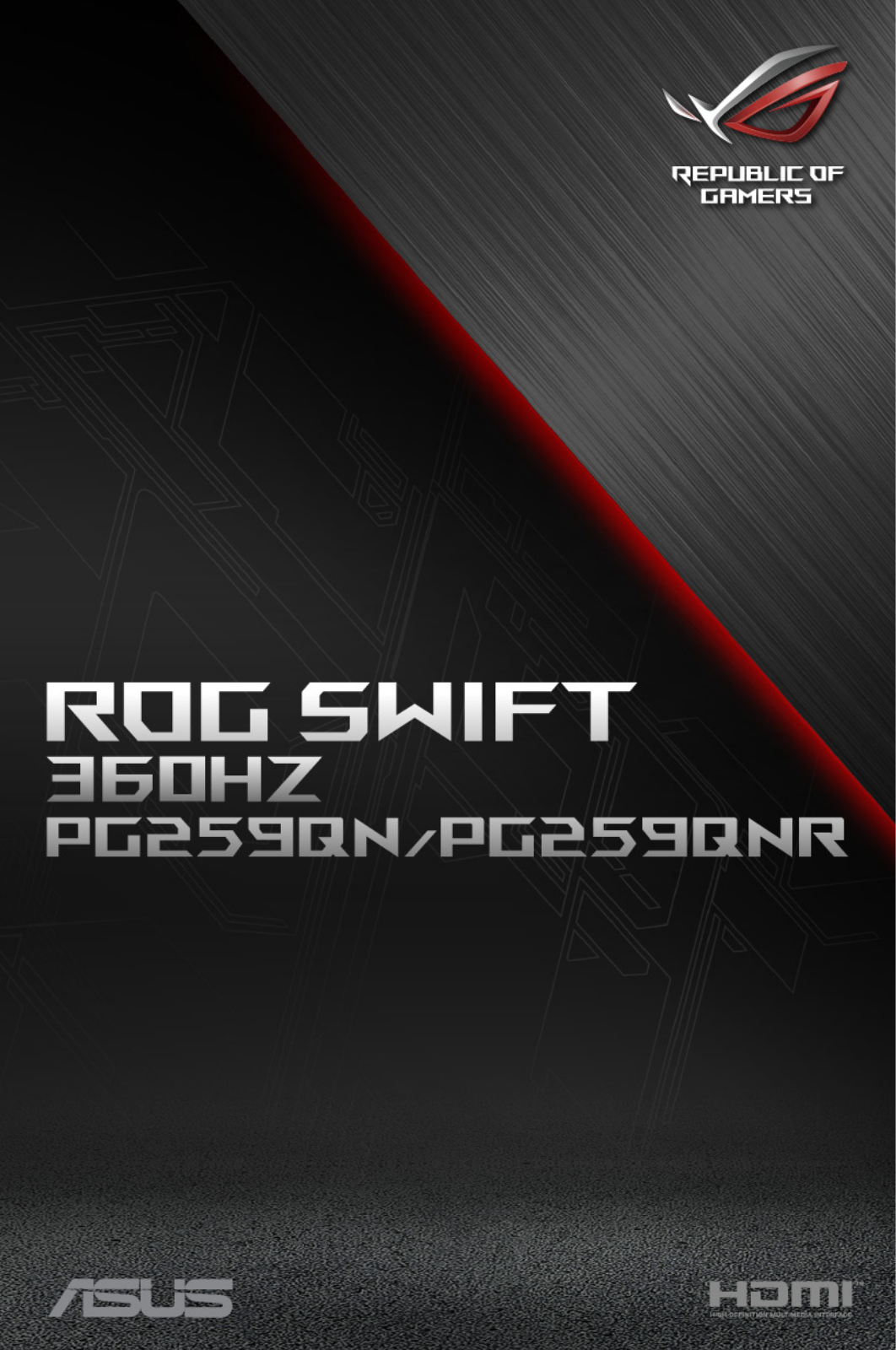

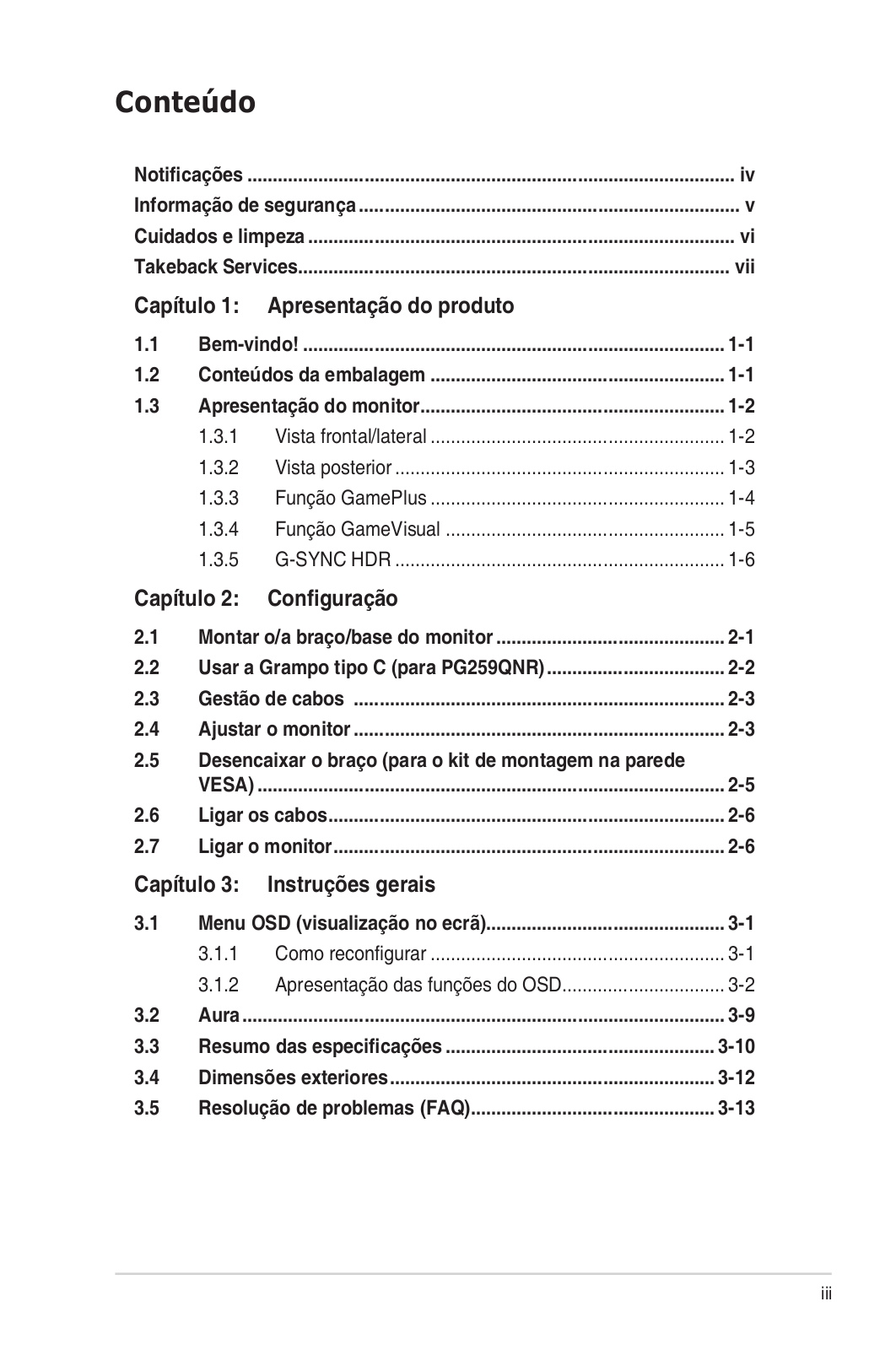
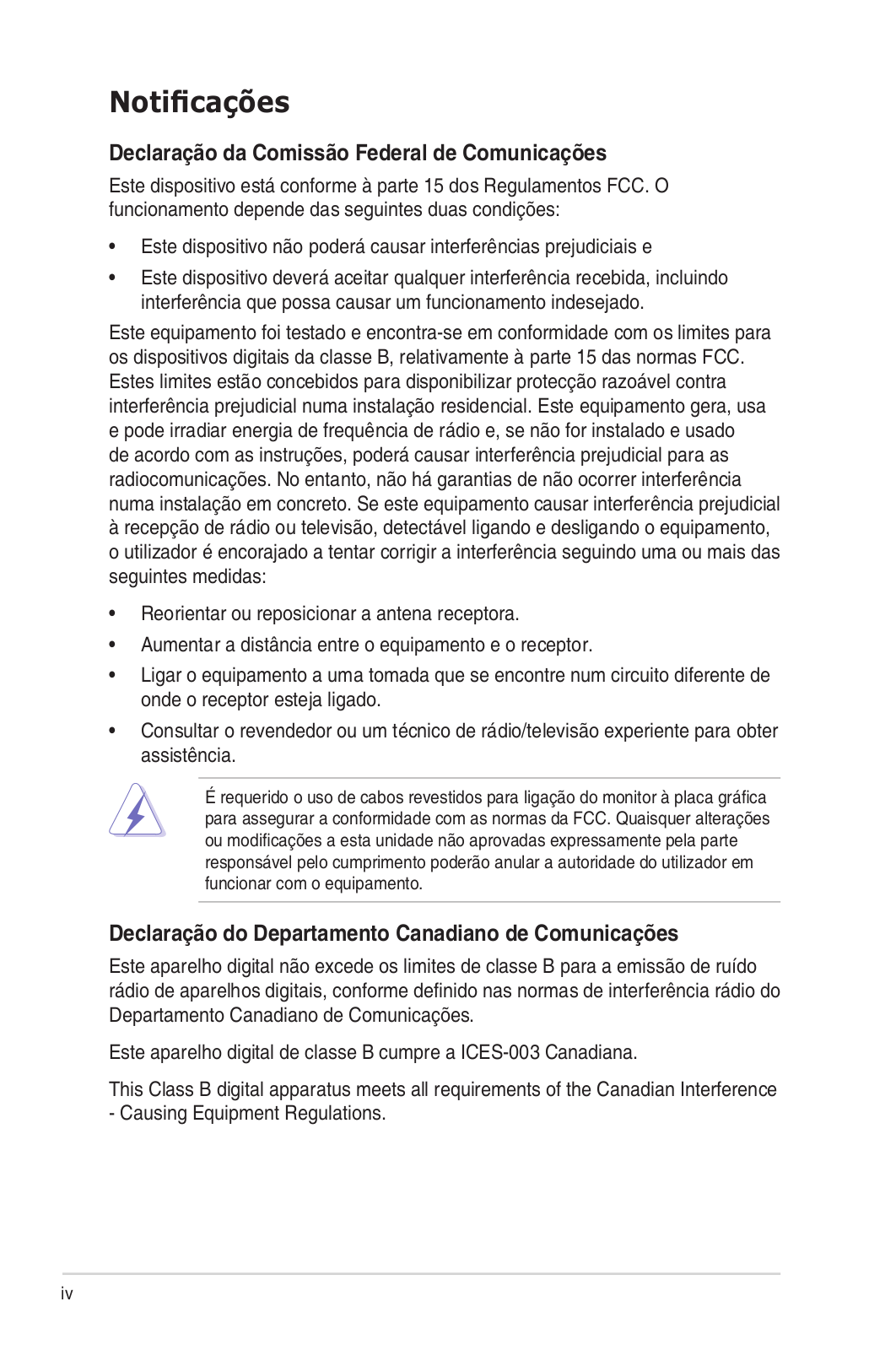

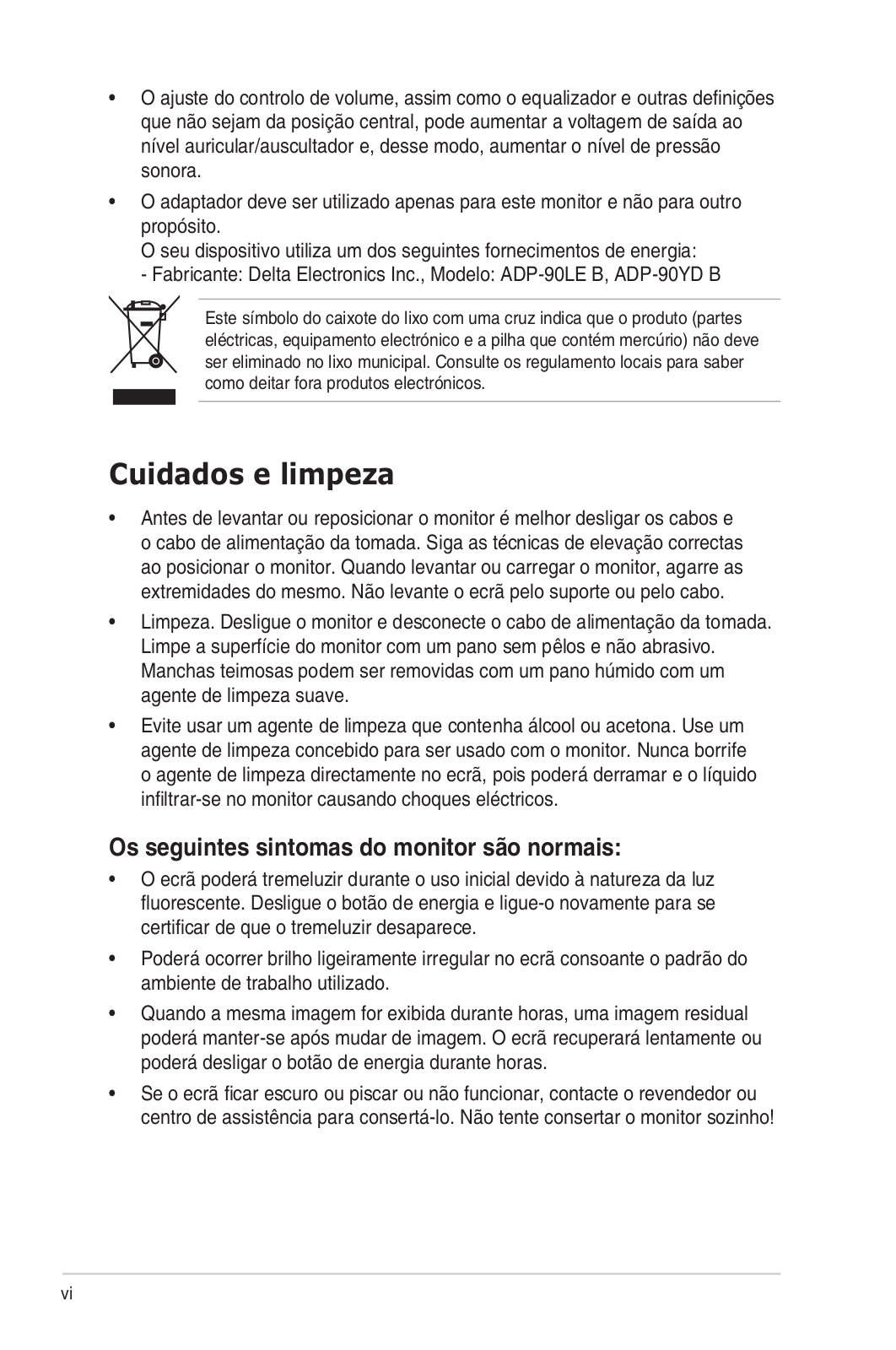
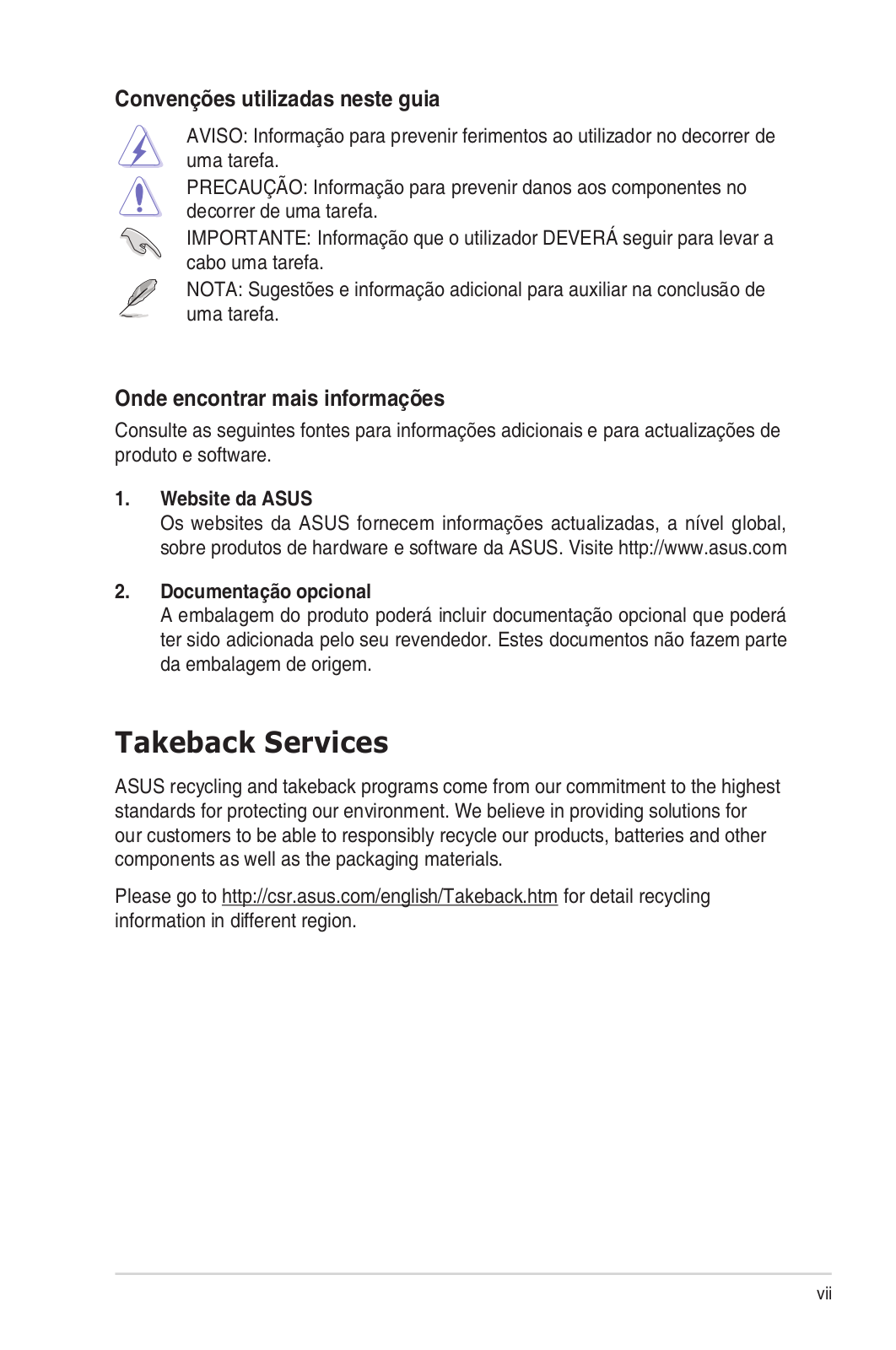
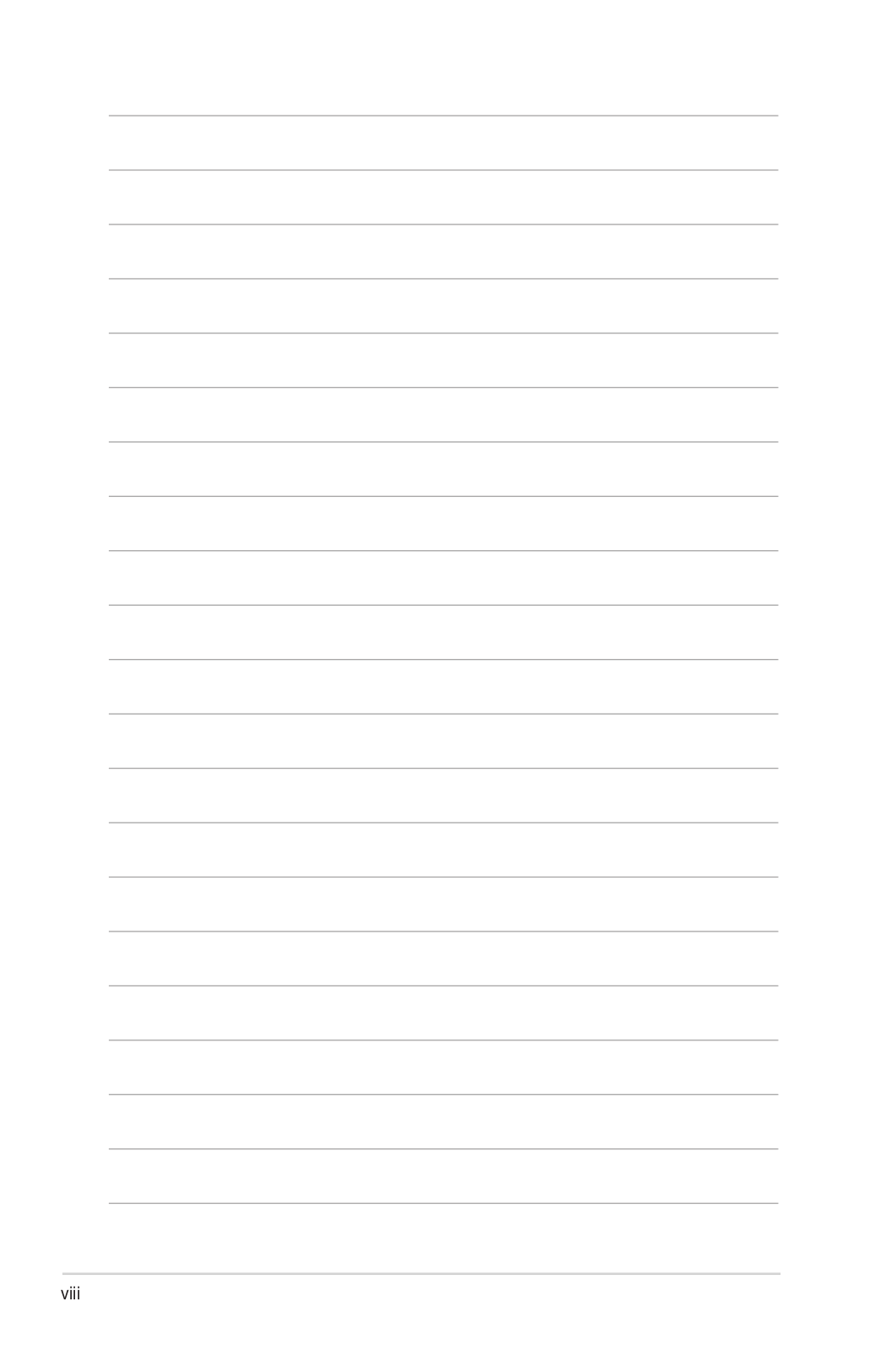
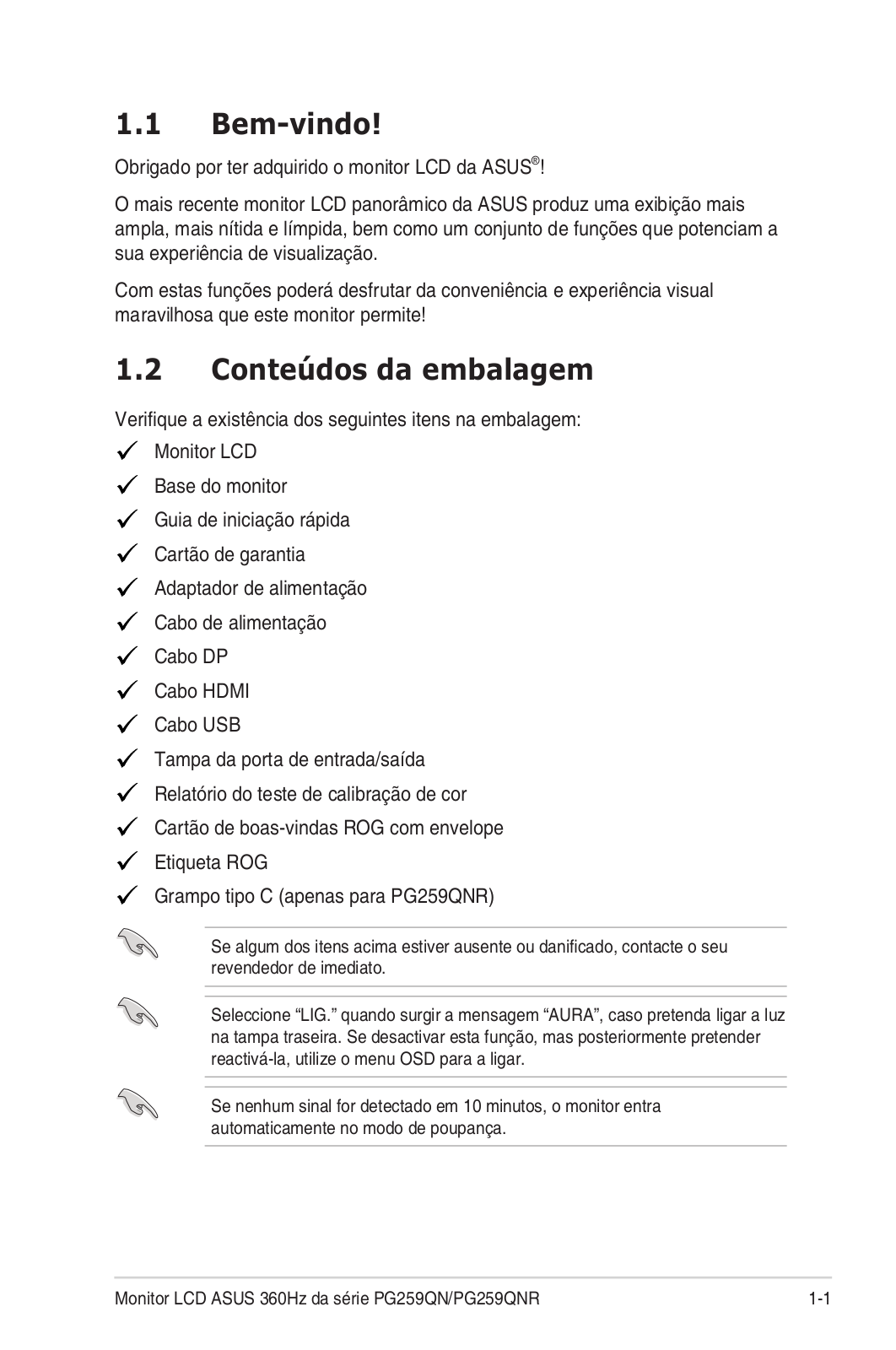
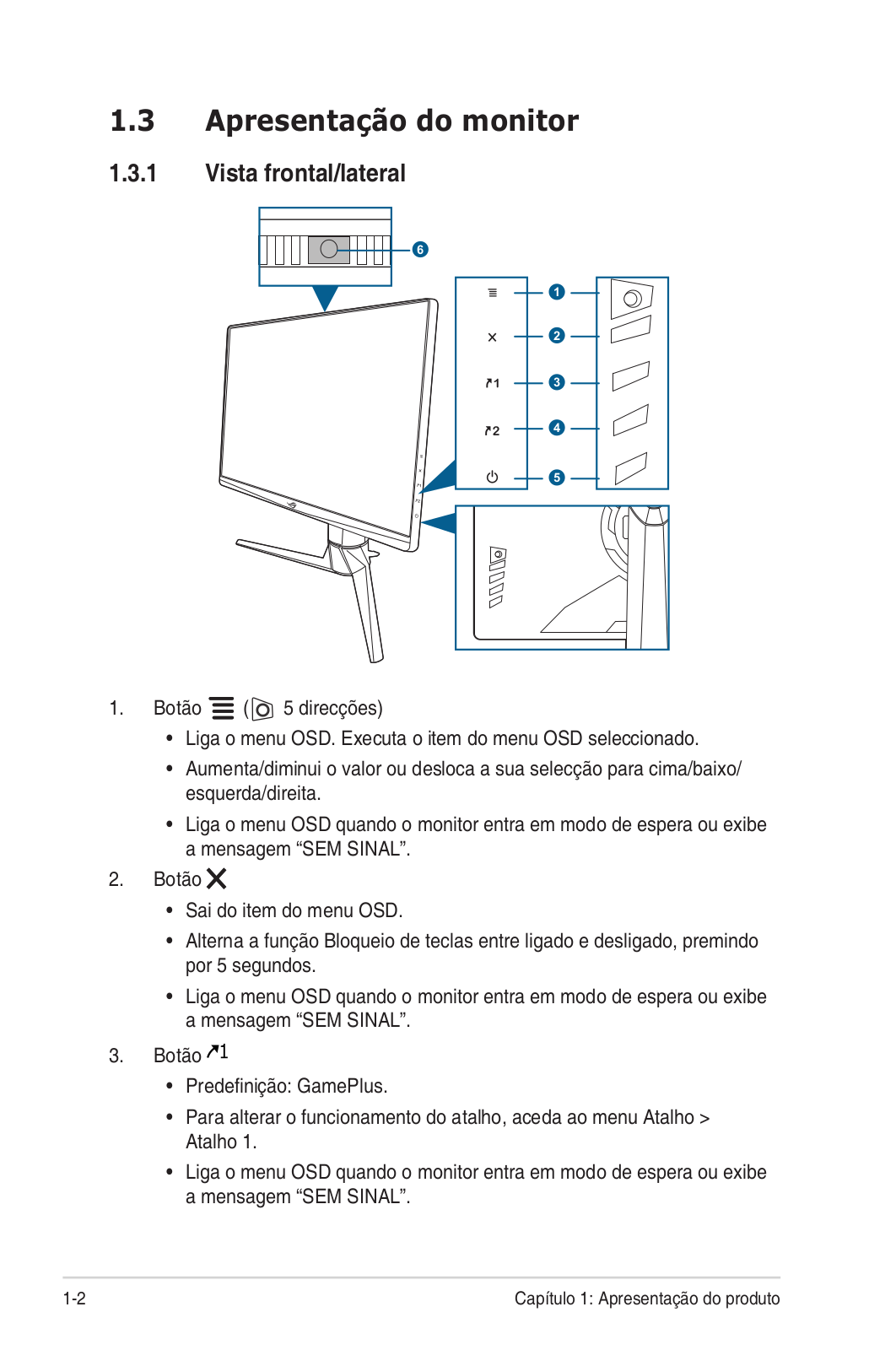
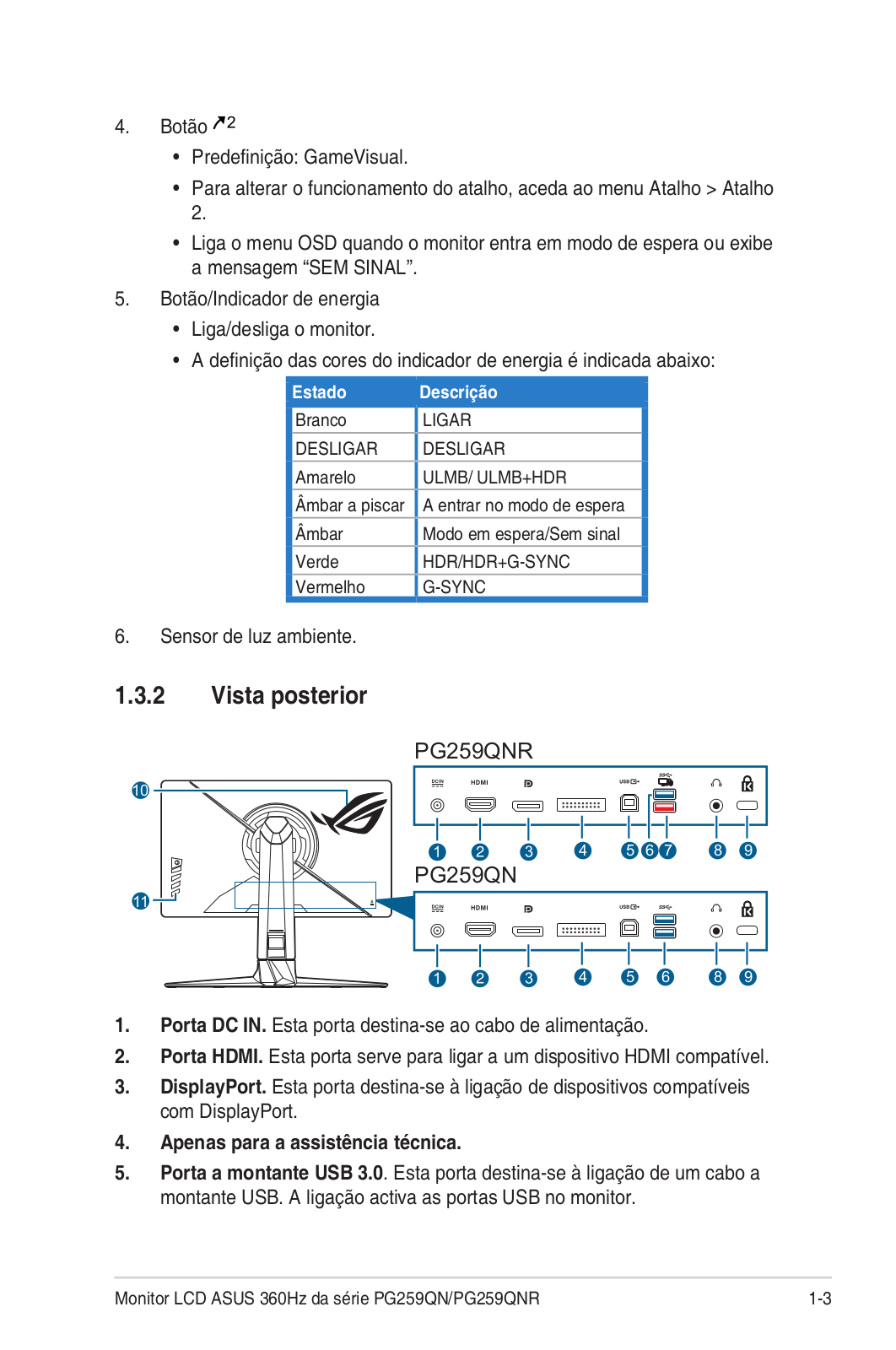
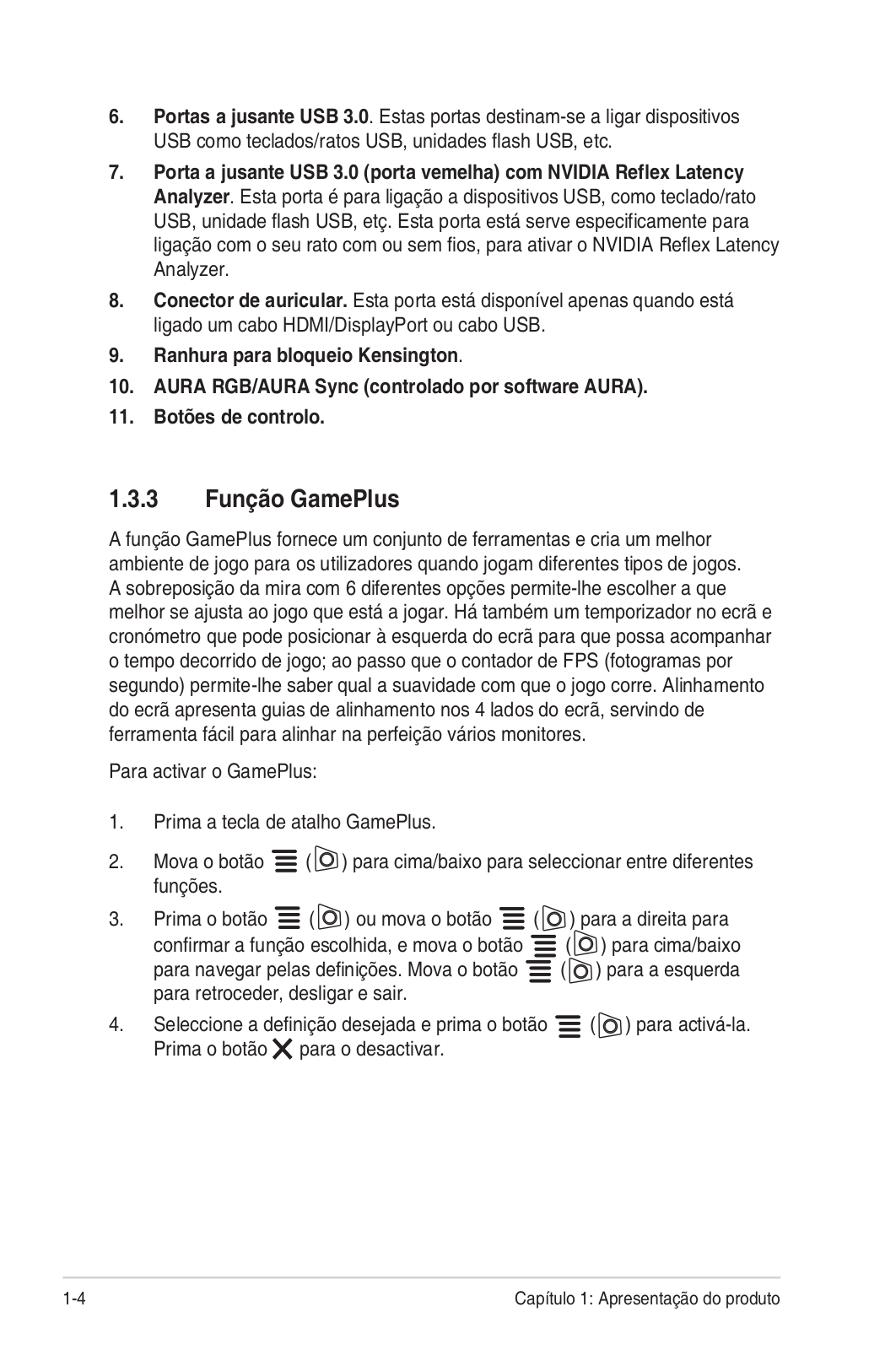
 Loading...
Loading...+ 28 hidden pages